Die Identifizierung der Benutzer eines Linux- oder Unix-ähnlichen Systems ist ein fundamentaler Aspekt der Systemadministration. Es mag unhöflich erscheinen, mit dem Finger zu zeigen, doch in diesem Kontext kann der Befehl „finger“ äußerst informativ sein.
Der Befehl „finger“ ist in den meisten Linux-Distributionen nicht standardmäßig vorinstalliert. Das zeigte sich bei der Recherche für diesen Artikel auf Ubuntu, Fedora und Manjaro. Wir haben bereits den Befehl „pinky“ behandelt, eine schlankere Variante von „finger“. „pinky“ ist normalerweise standardmäßig verfügbar, aber wenn Sie „finger“ verwenden möchten, müssen Sie diesen erst installieren.
Die Befehle „finger“ und „pinky“ erfüllen eine ähnliche Funktion. Beide liefern Informationen über die aktuell angemeldeten Benutzer auf Ihrem Linux- oder Unix-System. Die bereitgestellten Informationen variieren leicht, und „pinky“ bietet zusätzliche Optionen, um unerwünschte Details auszublenden.
Wenn Sie Ihr Linux-System eher „Unix-ähnlich“ als „Linux-ähnlich“ gestalten möchten, könnte „finger“ die richtige Wahl sein. Es ist auch möglich, dass Sie Skripte übernommen haben, die die Verfügbarkeit von „finger“ voraussetzen. Unabhängig vom Grund, ob aus Notwendigkeit oder persönlicher Präferenz, erfahren Sie hier, wie Sie „finger“ installieren und verwenden.
Finger installieren
Unter Ubuntu installieren Sie „finger“ mit diesem Befehl:
sudo apt-get install finger
Für Fedora verwenden Sie diesen Befehl:
sudo dnf install finger

Unter Manjaro müssen Sie „finger“ aus dem Arch User Repository (AUR) installieren und aus dem Quellcode kompilieren. Es gibt Tools, die diesen Prozess automatisieren. Das ist praktisch, bedeutet aber, dass diese Tools auf Ihrem Manjaro-System installiert sein müssen, ebenso wie ein Tool zum Abrufen und Installieren von „finger“ aus dem AUR. Diese müssen wir zuerst installieren.
Wenn Sie noch kein AUR-Installationsprogramm auf Ihrem System haben, ist Trizen eine gute Wahl. Der folgende Befehl installiert es:
sudo pacman -Syu trizen

Bevor wir mit Trizen „finger“ installieren können, benötigen wir einige Entwicklungswerkzeuge. Diese werden automatisch von den Installations- und Build-Skripten aufgerufen, die Trizen zur Installation von „finger“ verwendet. Wenn Sie bereits Software aus dem AUR installiert oder entwickelt haben, sind diese wahrscheinlich schon vorhanden.
Wir müssen die GNU C Bibliothek installieren. Dies geschieht mit dem Befehl:
sudo pacman -Syu glibc

Weiterhin benötigen wir die GNU Binutils, welche vom gcc-Compiler verwendet werden:
sudo pacman -Syu binutils

Der Installationsprozess nutzt auch das Patch-Dienstprogramm. Es wird mit diesem Befehl installiert:
sudo pacman -Syu patch

Das Tool „make“ dient zum Kompilieren und Erstellen von „finger“ aus dem Quellcode. Installieren Sie es mit folgendem Befehl:
sudo pacman -Syu make

Natürlich benötigen wir auch einen Compiler, um etwas aus dem Quellcode zu erstellen. Hierfür verwenden wir die GNU Compiler Collection (gcc). Installieren Sie diese mit diesem Befehl:
sudo pacman -Syu gcc

Nachdem nun alle Build-Abhängigkeiten erfüllt und Trizen installiert ist, können wir den eigentlichen Befehl zur Installation von „finger“ ausführen:
trizen -S netkit-bsd-finger

Während der Installation werden Ihnen verschiedene Fragen gestellt. Drücken Sie einfach „Enter“, um die Standardeinstellungen zu akzeptieren.
Die Verwendung von „finger“
Wenn Sie „finger“ eintippen und die Eingabetaste drücken, gibt der Befehl seine Standardausgabe aus.
finger

Dies zeigt eine einzelne Zeile mit Informationen zu jedem angemeldeten Benutzer. Die Spalten bedeuten:
Login: Der Benutzername des angemeldeten Benutzers.
Name: Der vollständige Name des Benutzers, falls bekannt.
Tty: Der Typ des Terminals, an dem der Benutzer angemeldet ist. Dies ist meistens ein pts (Pseudo-Terminal). „:0“ bezeichnet die physische Tastatur und den Bildschirm des Computers.
Leerlauf: Die Leerlaufzeit des Benutzers. Eine einzelne Zahl steht für Minuten, ein Doppelpunkt für Stunden und Minuten und ein „d“ für Tage und Stunden.
Anmeldezeit: Die Zeit, zu der sich der Benutzer angemeldet hat.
Büro: Dies ist eine historische Angabe, die den Namen oder die Nummer des Raumes des Benutzers angab. Heutzutage wird dieser Wert selten von Root gesetzt. Stattdessen zeigt „finger“ die IP-Adresse des Computers, von dem sich der Benutzer angemeldet hat. „:0“ bedeutet die physische Tastatur und der Bildschirm, die mit dem Computer verbunden sind.
Bürotelefon: Eine weitere historische Angabe. Wenn Root keine Telefonnummer für den Benutzer hinterlegt hat, wird hier ein Leerzeichen angezeigt.
Verwendung von „finger“ mit einem Benutzer
Um Details zu einem bestimmten Benutzer anzuzeigen, geben Sie dessen Benutzernamen in der Befehlszeile ein:
finger alec
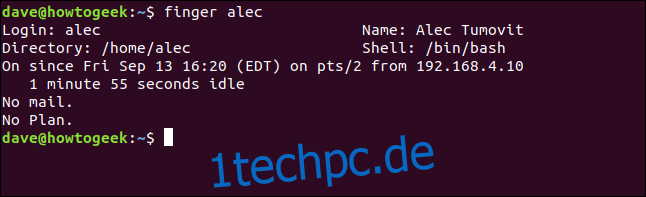
Wenn „finger“ auf einen einzelnen Benutzer angewendet wird, liefert es eine detailliertere Ausgabe mit zusätzlichen Informationen.
Verzeichnis: Das Home-Verzeichnis des Benutzers.
Shell: Die vom Benutzer verwendete Shell.
Seit: Zeitpunkt und Datum der Anmeldung des Benutzers, das verwendete TTY und die IP-Adresse.
E-Mail: Falls der Benutzer E-Mails hat, wird dies angezeigt, zusammen mit dem Zeitpunkt der letzten E-Mail-Prüfung. Im Fall von Alec sind keine E-Mails vorhanden.
Plan: Wenn der Benutzer eine „.plan“- und eine „.project“-Datei in seinem Home-Verzeichnis erstellt und diese mit einer Beschreibung seiner aktuellen Tätigkeit füllt, werden diese Inhalte hier angezeigt. Dieses System wird heute kaum noch verwendet. Im Beispiel hat Alec keine „.plan“-Datei, was nicht seine Arbeitsmoral kritisiert, sondern lediglich bedeutet, dass er sie nicht aktualisiert hat.
Wiederholen wir den Befehl für Mary. Hier sehen wir, dass sie fleißig war und eine Beschreibung in ihre „.plan“- und „.project“-Dateien geschrieben hat.
finger mary

„finger“ mit echten Namen verwenden
Sie können auch den echten Namen eines Benutzers mit „finger“ verwenden, falls Sie sich nicht an den Benutzernamen erinnern.
finger alec tumovit
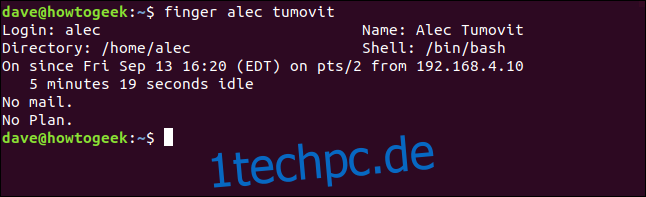
Als Bonus erhalten Sie hier den Benutzernamen.
„.plan“- und „.project“-Dateien ausblenden
Wenn Sie die Dateizusammenfassungen aus „.plan“ und „.project“ nicht sehen möchten, verwenden Sie die Option „-p“ (kein Plan).
finger -p mary
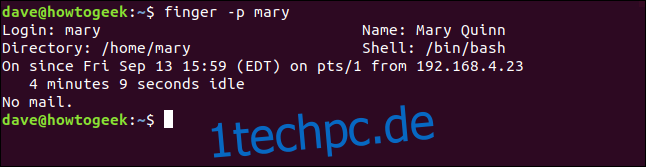
Obwohl Mary aktive „.plan“- und „.project“-Dateien hat, ignoriert „finger“ diese und zeigt deren Inhalte nicht an.
Die lange Listenoption
Um eine Liste aller Benutzer im langen Format anzuzeigen, verwenden Sie die Option „-l“ (lange Liste).
finger -l

Dies listet alle angemeldeten Benutzer im langen Format auf.
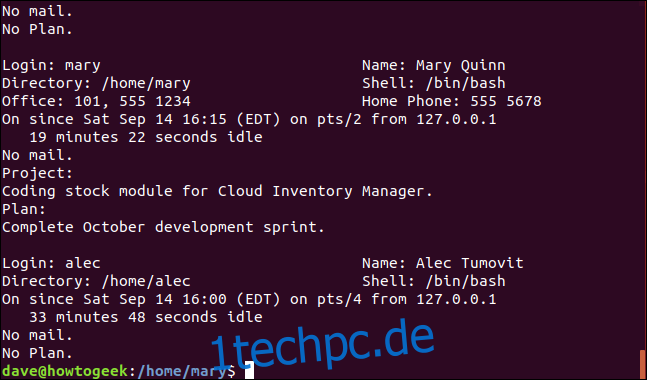
Den kleinen Finger heben oder mit dem Finger zeigen
Linux bietet Ihnen oft Wahlmöglichkeiten. Sie können den Befehl „pinky“ oder „finger“ verwenden.
Der Hauptunterschied liegt in der zusätzlichen Flexibilität von „pinky“, da Sie damit sehr genau auswählen können, welche Daten Sie ausblenden möchten. Zudem ist „pinky“ standardmäßig vorinstalliert.